iPhone에서 보조 접근 시작 및 종료하기
iPhone에서 보조 접근을 설정한 후, 필요에 따라 보조 접근을 시작 및 종료할 수 있습니다.
보조 접근 시작하기
설정![]() > 손쉬운 사용 > 보조 접근으로 이동하고 보조 접근 시작을 탭한 다음, 보조 접근 암호를 입력하십시오.
> 손쉬운 사용 > 보조 접근으로 이동하고 보조 접근 시작을 탭한 다음, 보조 접근 암호를 입력하십시오.
팁: 보조 접근을 종료하기 위해 사용하는 동일한 동작을 사용하여 빠르게 보조 접근을 시작할 수 있도록 손쉬운 사용 단축키를 구성할 수 있습니다(측면 버튼 또는 홈 버튼 세 번 클릭). iPhone 사용 설명서에서 손쉬운 사용 단축키로 빠르게 기능 열기를 참조하십시오.
보조 접근 종료하기
측면 버튼(Face ID 지원 iPhone) 또는 홈 버튼(그 외 iPhone 모델)을 세 번 클릭하고 보조 접근 종료를 탭한 다음, 보조 접근 암호를 입력하십시오.
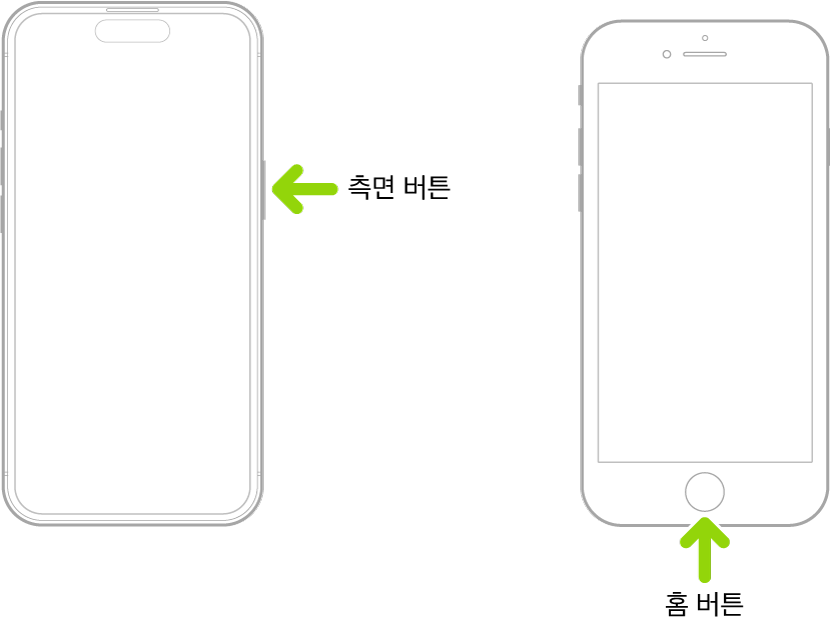
다음 중 하나를 수행하려면 보조 접근을 종료해야 합니다.
대부분의 보조 접근 및 시스템 설정 변경하기. 보조 접근 설정 변경하기를 참조하십시오.
앱을 보조 접근에 추가하고 사용자화하기. 보조 접근용 앱 추가, 제거 및 사용자화하기를 참조하십시오.
App Store에서 앱 다운로드하기. iPhone 사용 설명서에서 App Store에서 앱 다운로드하기를 참조하십시오.
시스템 알림을 검토하고 소프트웨어 업데이트 시작하기. iPhone 사용 설명서에서 iOS 업데이트하기를 참조하십시오.
네트워크 사용 가능 여부, 에어플레인 모드, 집중 모드, Bluetooth® 또는 앱이나 웹사이트가 위치 서비스를 사용 중인지 등을 표시하는 일부 상태 아이콘 및 기호 보기. 보조 접근의 일부 다른 점 알아보기를 참조하십시오.
또한 측면 버튼(Face ID 지원 iPhone) 또는 홈 버튼(그 외 iPhone 모델)을 세 번 클릭하여 긴급통화를 걸 수 있습니다(보조 접근 암호를 입력하지 않아도 됨).
보조 접근 암호를 잊어버린 경우, 사용자의 Apple 계정을 사용하여 보조 접근을 종료하고 암호를 재설정할 수 있습니다. 보조 접근 암호 변경하기를 참조하십시오.